Chỉ với vài thao tác đơn giản, người dùng đã có thể tích hợp Airtable và sử dụng Casso để theo dõi trực tiếp biến động số dư, thông tin giao dịch từ tài khoản ngân hàng ngay tại giao diện bảng tính của chính Airtable.
Hướng dẫn tích hợp Airtable vào Casso
Trước khi bắt đầu
-
- Có tài khoản trên my.casso.vn.
-
- Có tài khoản trên airtable.com.
Bắt đầu tích hợp Airtable vào Casso
Bước 1: Truy cập Casso, đăng nhập tài khoản trên my.casso.vn.
Bước 2: Trong menu Kết nối => Kho ứng dụng => chọn ứng dụng Airtable.
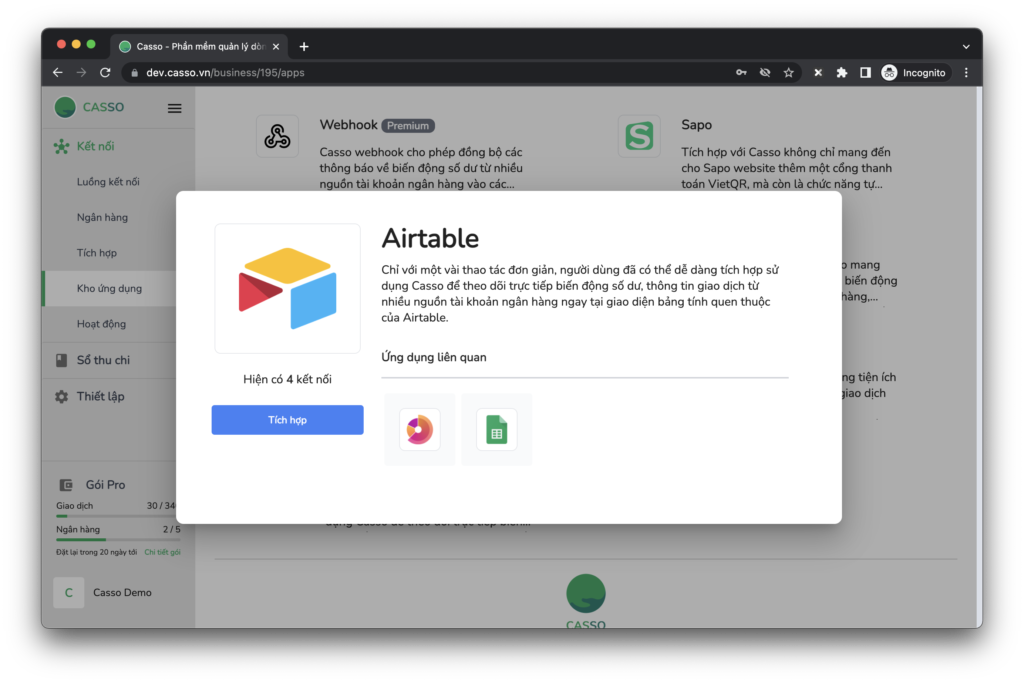
Bước 3: Chọn tích hợp Airtable.

Bước 4: Chọn tài khoản ngân hàng bạn muốn tích hợp với Airtable.
Bước 5: Ở mục 2, dùng template mẫu Quản lý thu chi (Casso)=> Giao diện template Quản lý thu chi trên Airtable sẽ hiện lên => Chọn Copy base.
Bước 6: Chọn workspace bạn muốn lưu trữ base mới vào => chọn Add base.
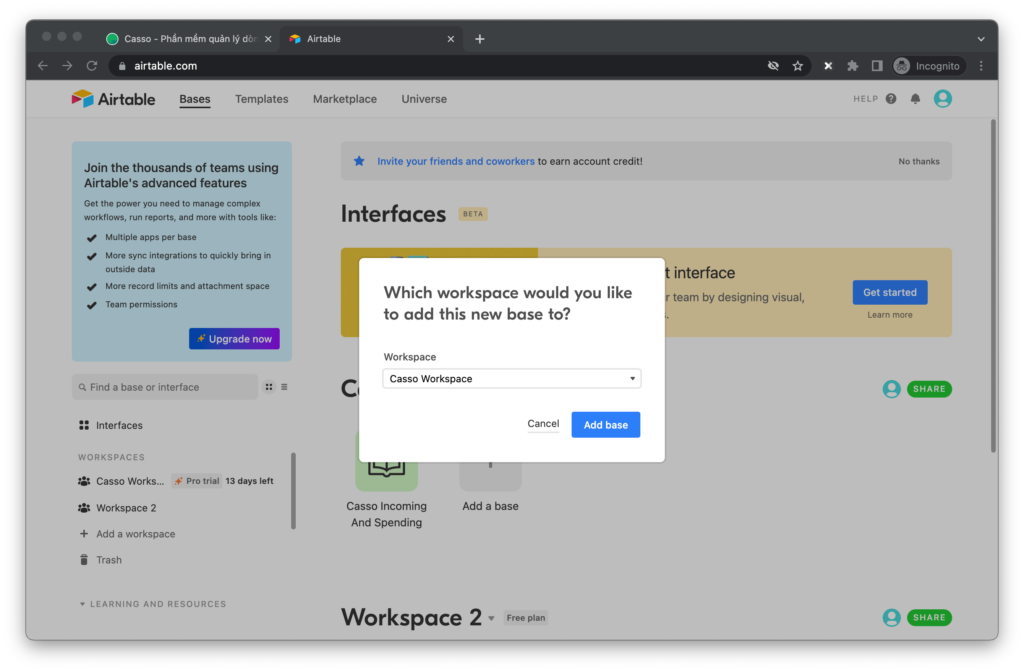
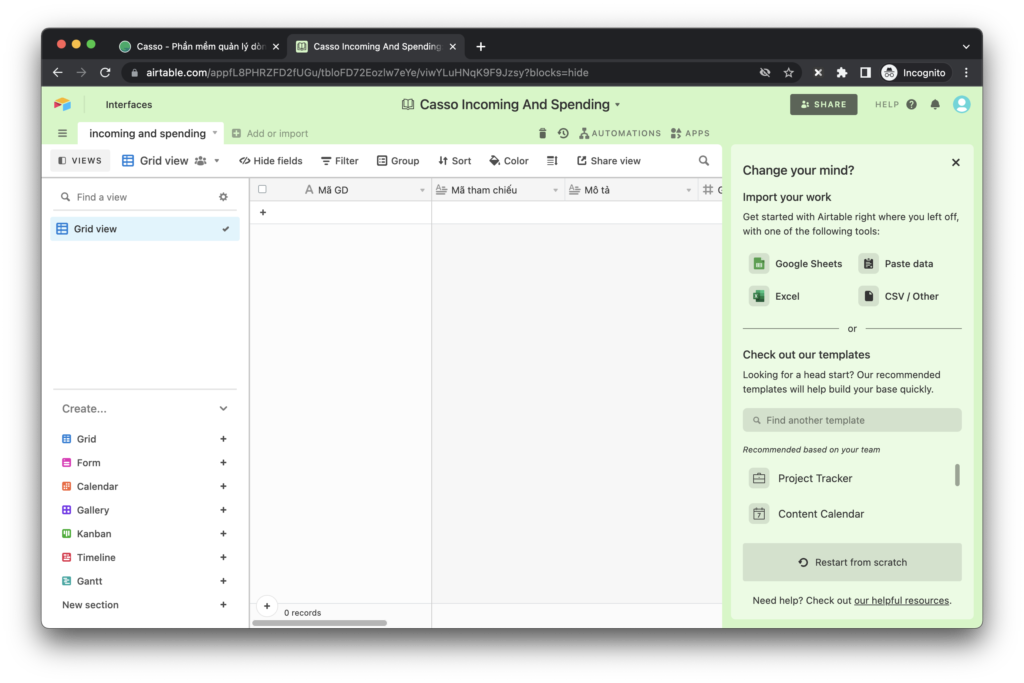
Bước 7: Tạo Automations trên Airtable để nhận webhook.
-
- Chọn AUTOMATIONS trên thanh công cụ => Create a custom webhook.
-
- Chọn Add Trigger => When webhook received.
-
- Sao chép đường dẫn webhook.
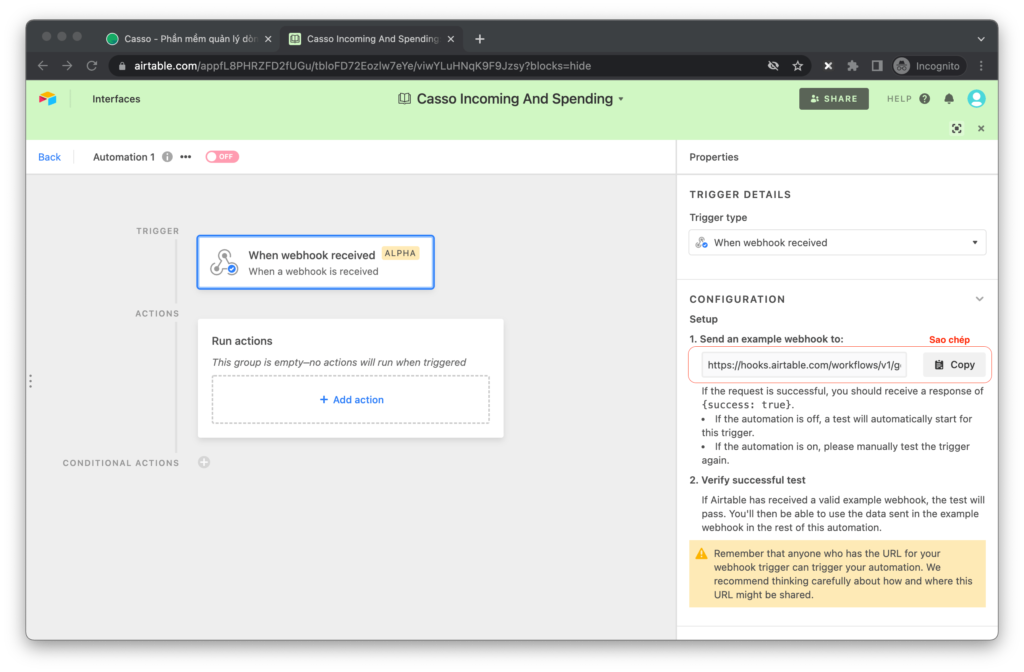
Bước 8: Quay lại cửa sổ tích hợp Airtable trên Casso => điền thông thông tin đường dẫn webhook mới sao chép vào trường Airtable Webhook URL trên Casso => Gọi thử.
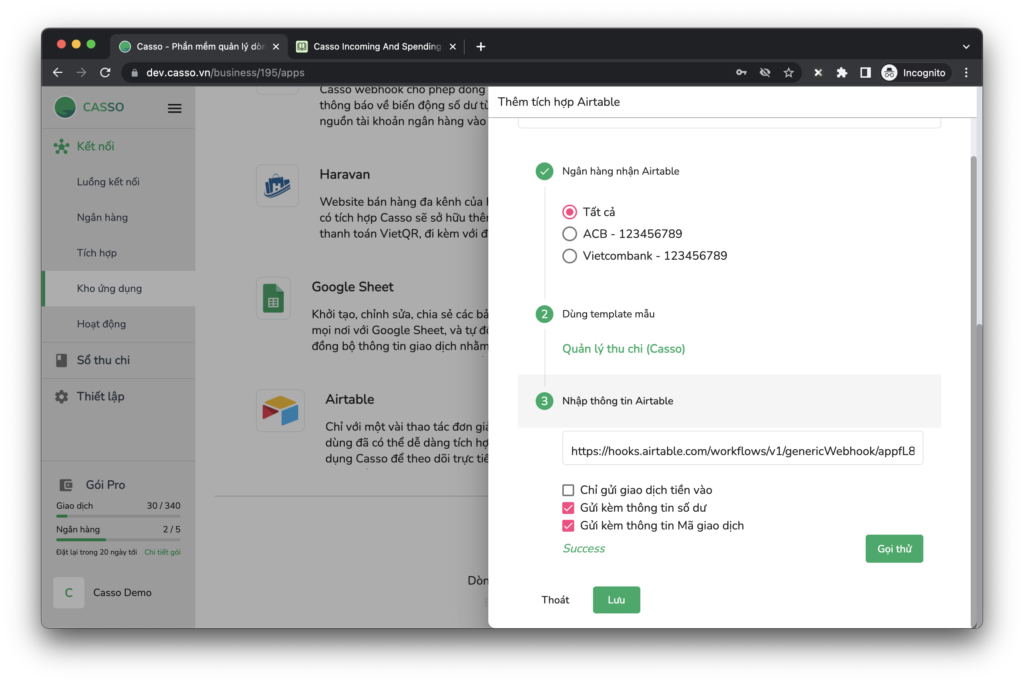
Bước 9: Nếu kết quả trả về là Success => Quay lại giao diện trên Airtable => Add action => Create record.
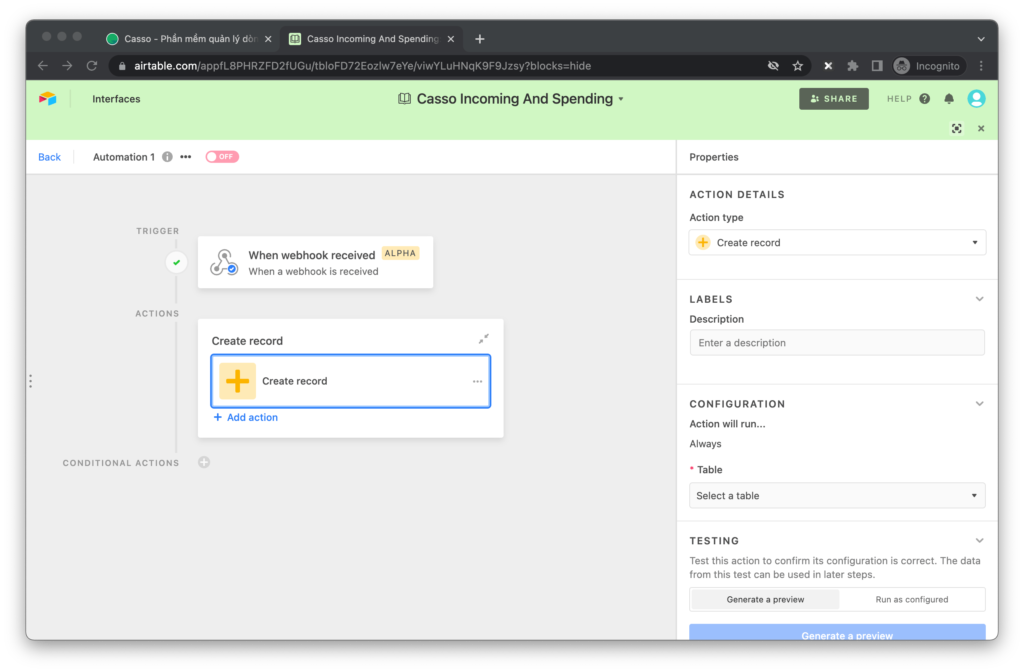
-
- Ở phần cấu hình action chọn Table là incoming and spending.
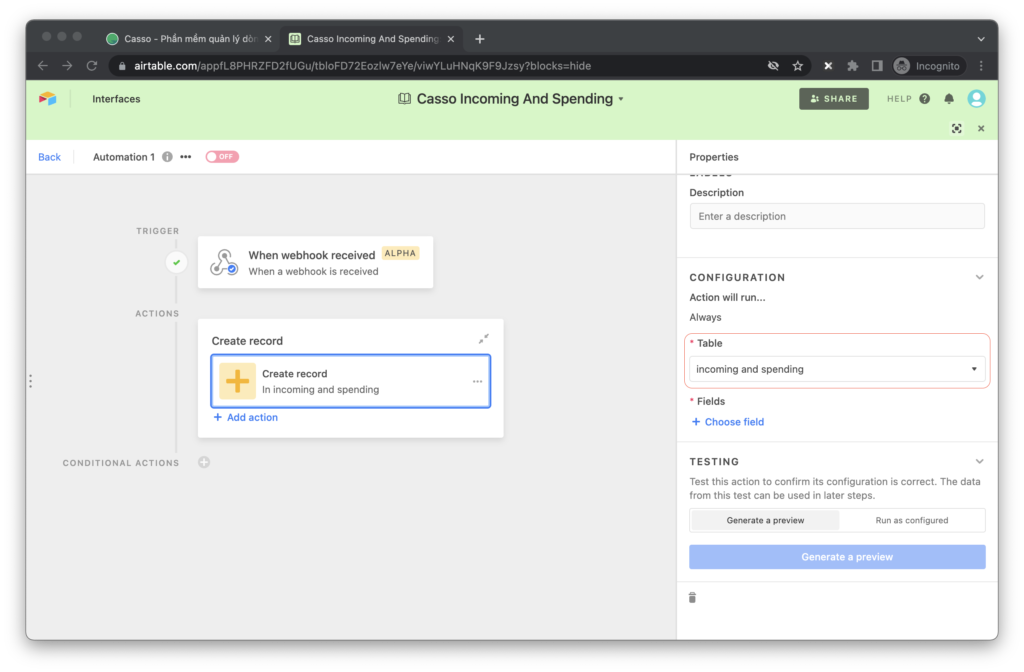
-
- Sau đó thiết lập trường Mã GD dữ liệu từ Casso và cột trên Airtable.
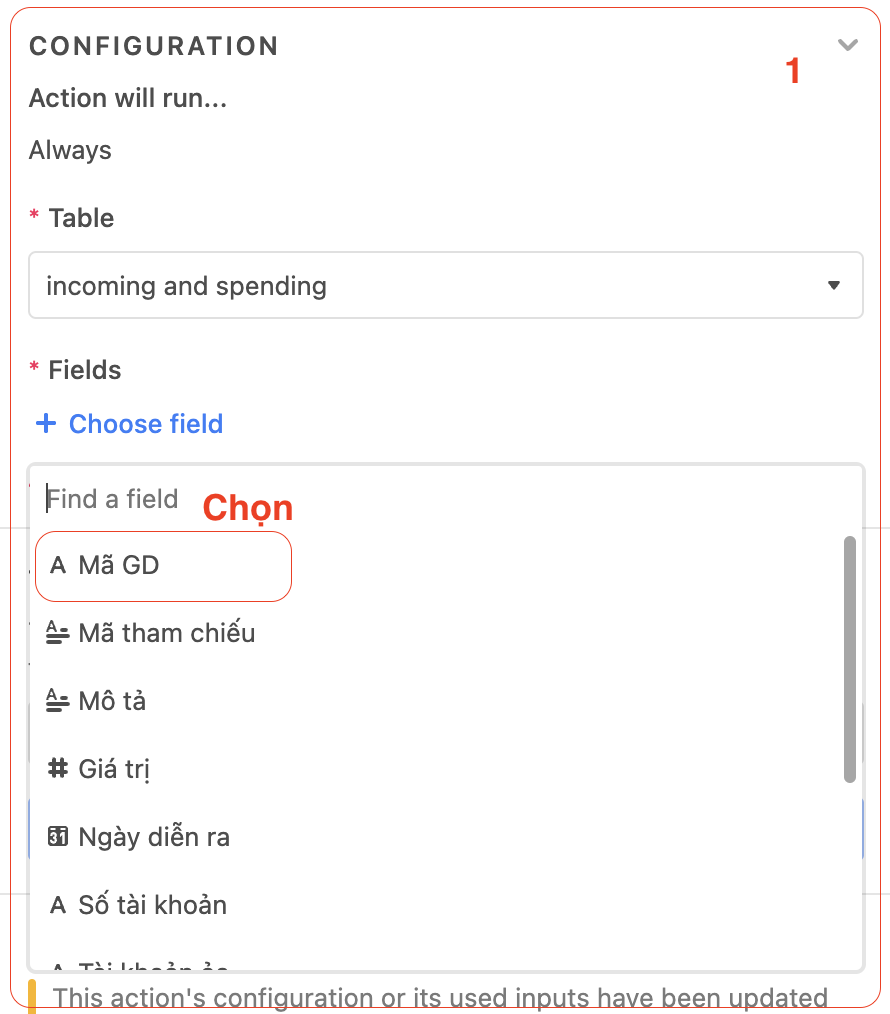
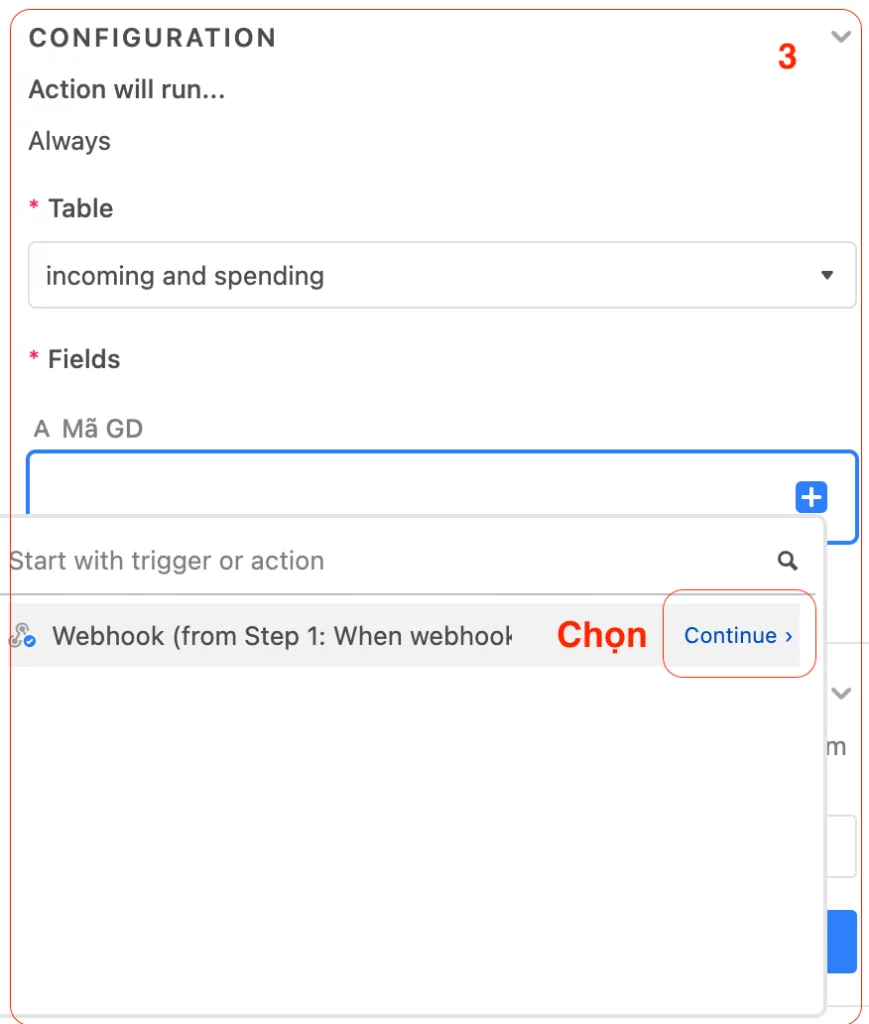
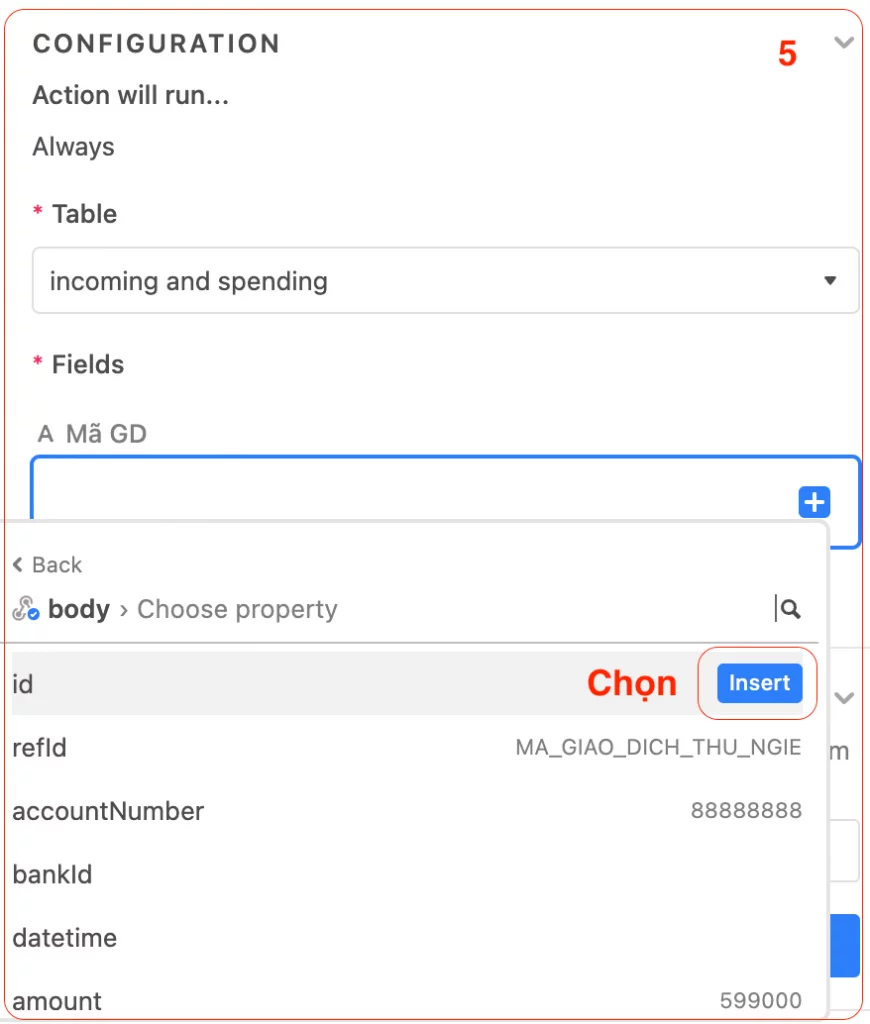
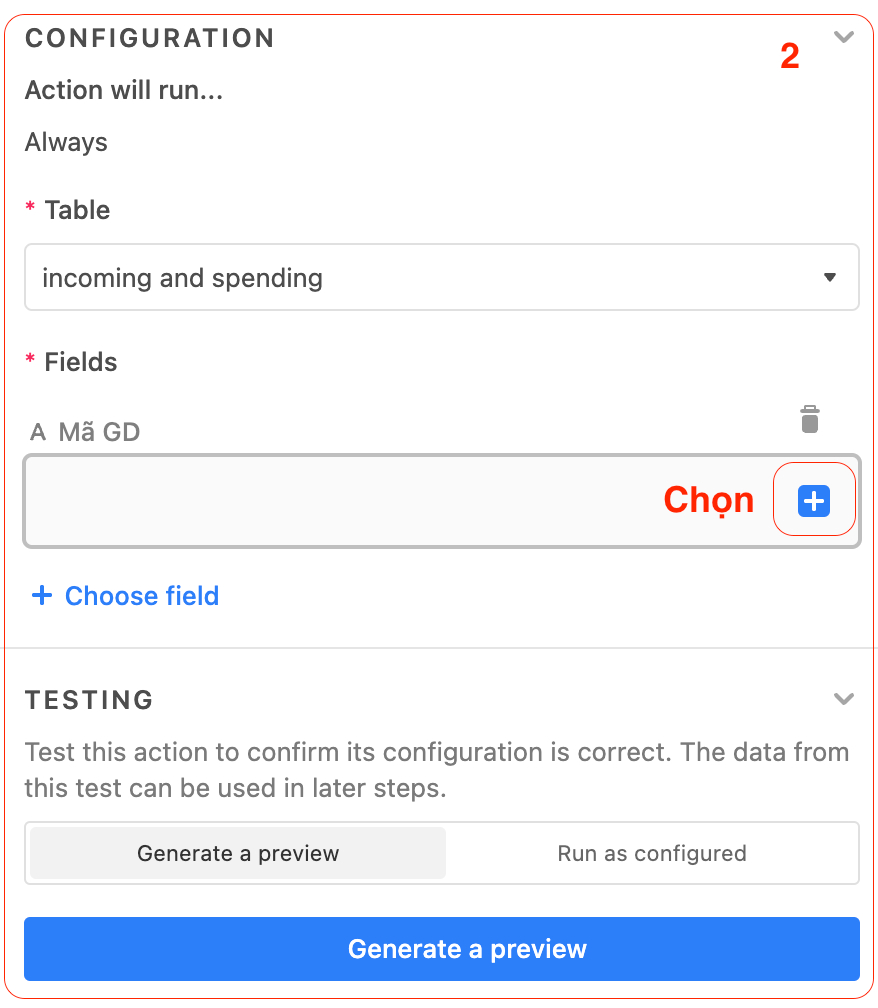
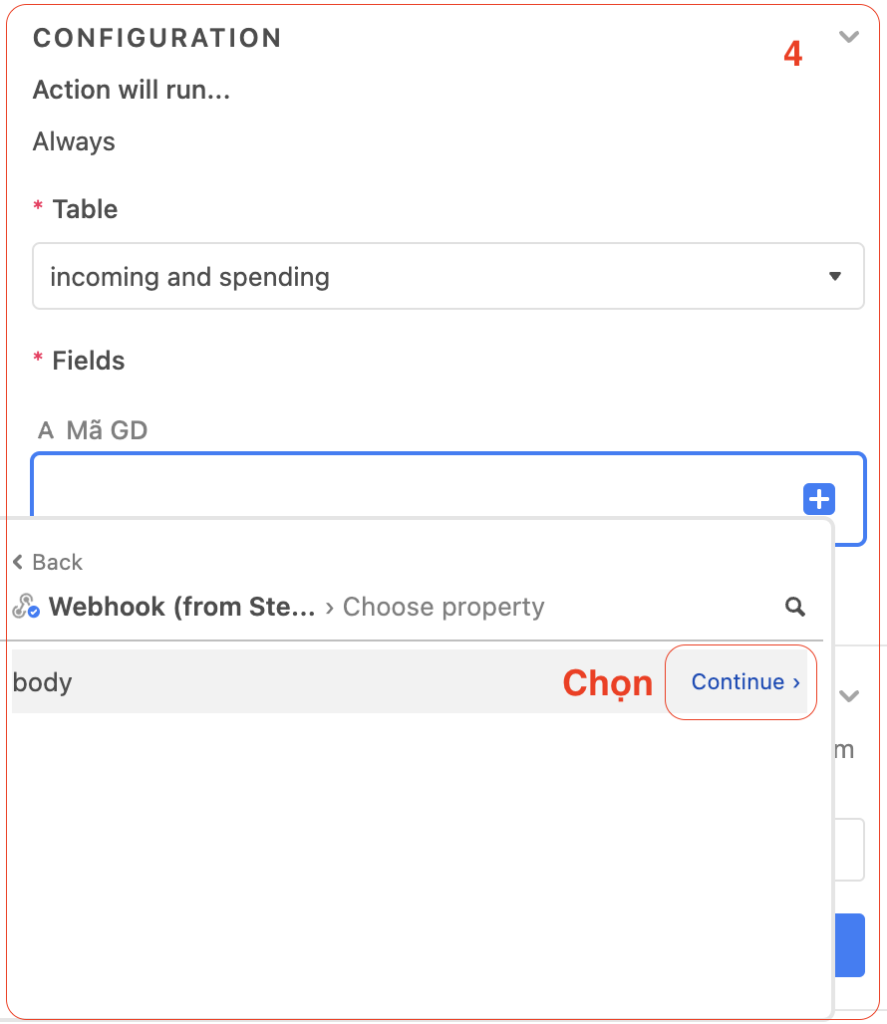
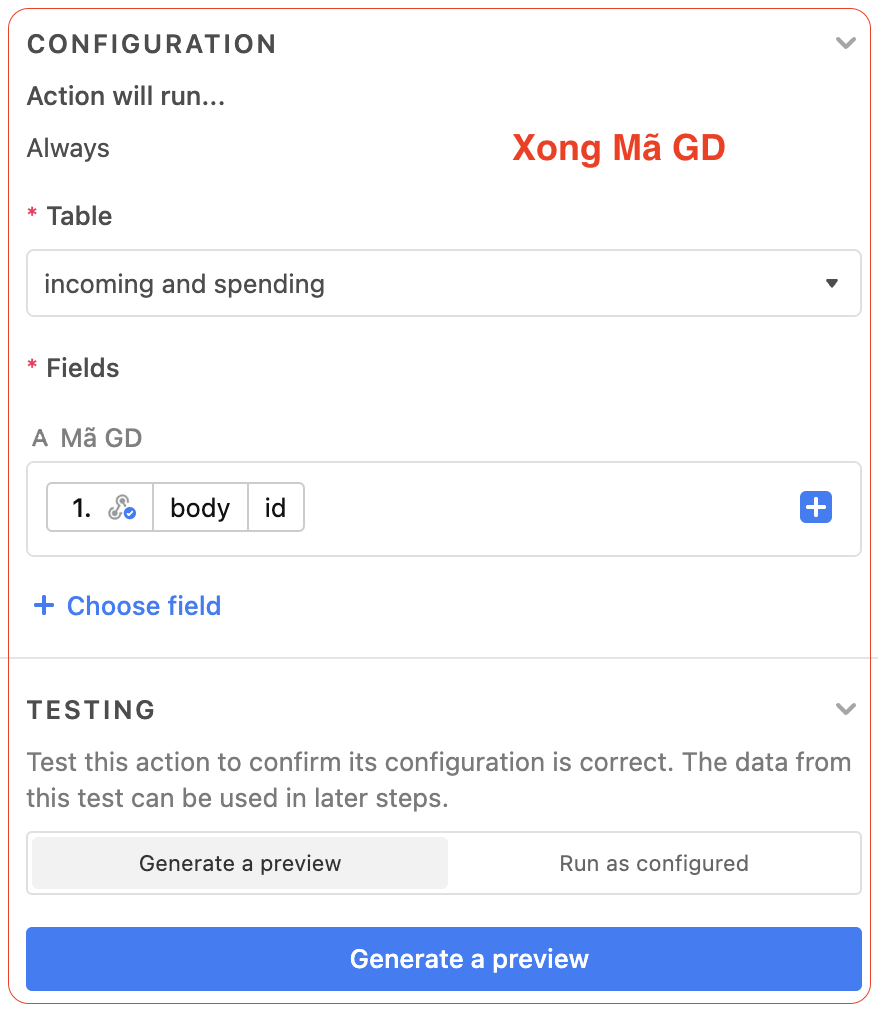
Sau đó thiết lập các trường còn lại, thao tác tương tự khi thiết lập trường Mã GD.
– Mã GD: webhook => body => id
– Mã tham chiếu: webhook => body => refid
– Mô tả: webhook => body => description => original
– Giá trị: webhook => body => amount
– Ngày diễn ra: webhook => body => datetime => valueDatetime
– Số tài khoản: webhook => body => acountNumber
– Tài khoản ảo: webhook => body => virtualAccount => virtualAcount
– Tên tài khoản ảo: webhook => body => virtualAccount => virtualAccountName
– Tài khoản đối ứng: webhook => body => corresponsiveAccount => corresponsiveAccount
– Tên tài khoản đối ứng: webhook => body => corresponsiveAccount => corresponsiveName
– Tên ngân hàng đối ứng: webhook => body => corresponsiveAccount => corresponsiveBankName.
Ký tự => tương ứng với continue trong Airtable.
Bước 10: Kiểm tra action => Chọn Generate a preview.
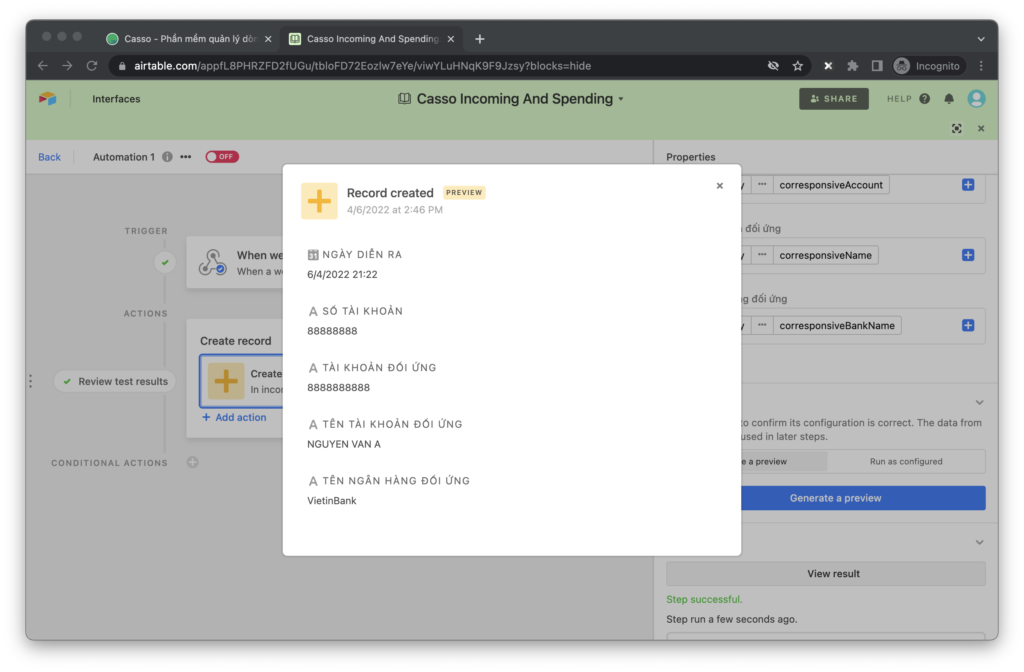
Bước 11: Preview thành công => Bật On để kích hoạt Automation.
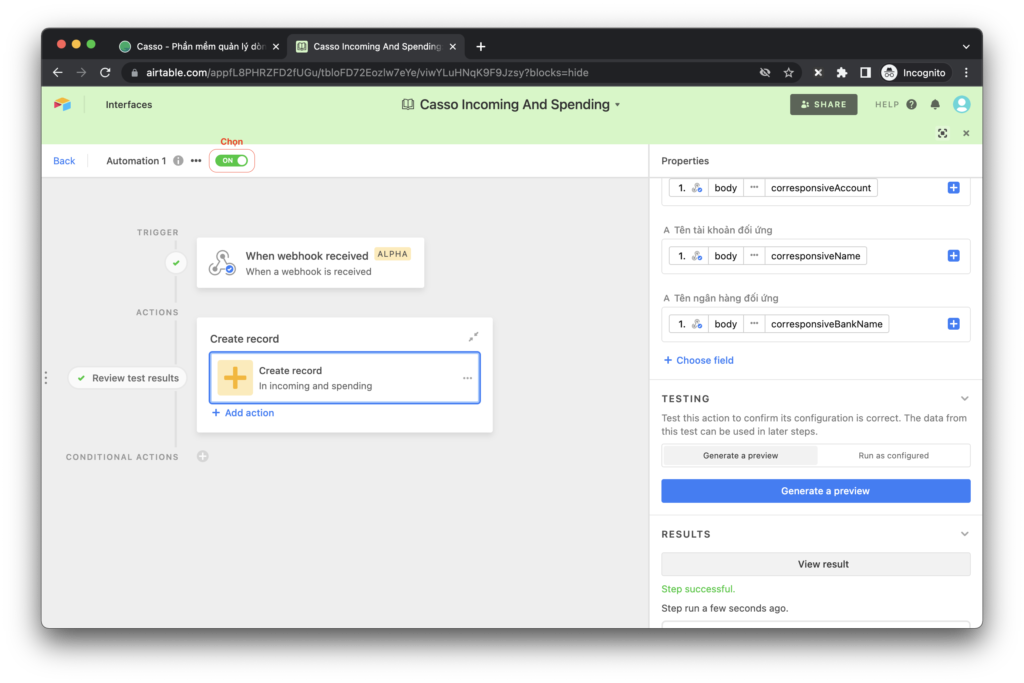
Bước 12: Quay lại giao diện của Casso => chọn Lưu.
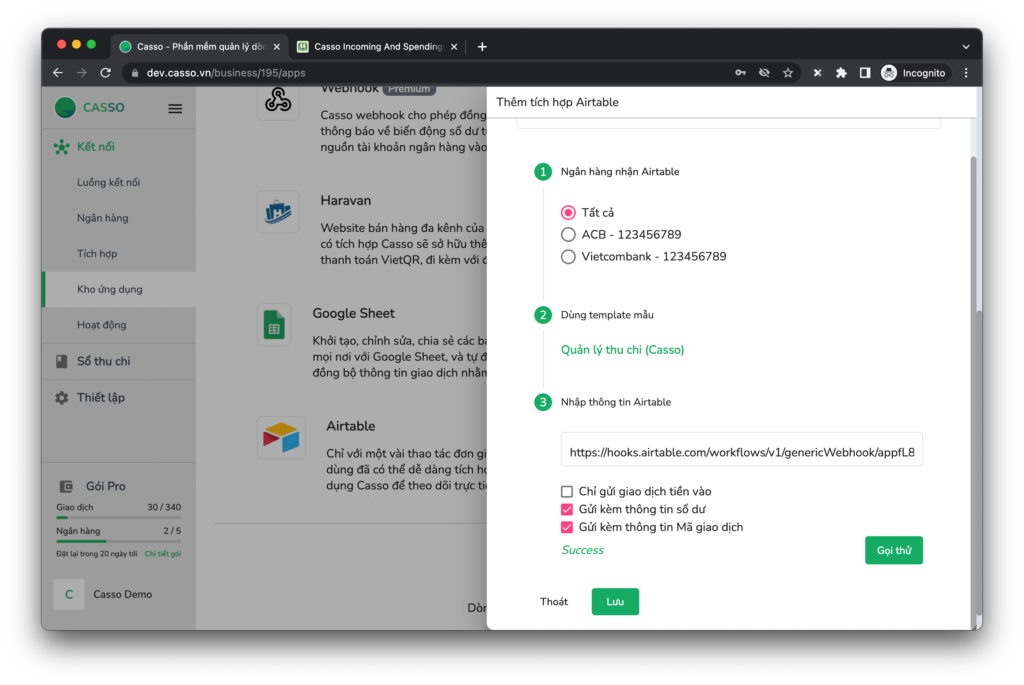
Vậy là bạn đã tích hợp Casso vào Airtable thành công, bây giờ bạn chỉ cần chuyển khoản và xem kết quả.
Truy cập https://docs.casso.vn/tich-hop/airtable để xem hướng dẫn chi tiết.
Xem thêm: Hướng dẫn tích hợp Autotable vào Casso.
———————————————————–
Casso | Robot tài chính – Giải pháp quản lý tài chính 4.0
Liên hệ với chúng tôi tại:
![]() Công ty TNHH Casso
Công ty TNHH Casso
![]() Địa chỉ: Phòng I102D, Khu Công nghệ Phần mềm ĐHQG TPHCM, Linh Trung, Thủ Đức, TPHCM.
Địa chỉ: Phòng I102D, Khu Công nghệ Phần mềm ĐHQG TPHCM, Linh Trung, Thủ Đức, TPHCM.
![]() Hotline: (+84) 0974792484
Hotline: (+84) 0974792484
![]() Website: https://casso.vn
Website: https://casso.vn


